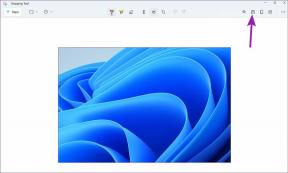Gmailでデフォルトの受信トレイと優先受信トレイを切り替える方法は次のとおりです
その他 / / December 02, 2021
Gmailは現在 世界で最も人気のあるメールクライアントで、個人だけでなく企業でも使用されていますが、2種類のGmail受信トレイを自由に利用できることをご存知ですか?

また、基本的にメールの受信方法と整理方法に関連して、自分のスタイルと好みに合ったものを使用することを選択できます。
Googleは、Gmailユーザーにメールを整理して読むための2つの方法を提供しています。従来の「優先」受信トレイです。 プライマリ/ソーシャル/プロモーションを分離する複数のタブを利用する新時代の「デフォルト」受信トレイ メール。
違いは何ですか?
「優先度」を使用すると、受信トレイには既読メールと未読メールのみが表示されます。これは、次のような指標でさらに並べ替えることができます。 「重要」および「スター付き」—デスクトップ上で、次のようにマークされている重要なメールからすべてのメールを分離します '優先順位' Gmailアプリで.

「優先度」の受信トレイは、Gmailが一定期間の使用状況で学習する重要性に基づいてメールを並べ替えます。 あなたのメールへの返信として来る、またはあなたの連絡先からのメールは重要とマークされています。
「デフォルト」の受信トレイには、メールの送信元に基づいてさまざまなタブが表示されます。会話とサブスクリプションからのメールは「プライマリ」タブに移動し、ソーシャルメディアからのメールは Facebook、Twitterなどのチャネルは[ソーシャル]タブに移動し、Amazon、FlipkartなどのオンラインショッピングWebサイトからのWebサイトでのオファーに関する電子メールは、[プロモーション]タブに移動します。 前方へ。

「プライマリ」タブを除いて、「デフォルト」受信ボックスの他のすべてのタブはユーザーがカスタマイズできます。
個人的な選択と使用法に応じて、最新の「デフォルト」受信ボックスまたは従来の「優先」受信ボックスを使用することをお勧めします。
デスクトップ経由で受信トレイを変更するにはどうすればよいですか?
Gmailクライアントの右上にある[歯車]アイコンをクリックし、ドロップダウンメニューから[設定]をクリックします。

[設定]ページの上部に多くのタブが表示されます。 [全般]から[受信トレイ]タブに移動します。

最初に表示されるオプションは「受信トレイタイプ」で、この場合は「デフォルト」に設定されています。 ドロップダウンメニューから最後のオプションを選択して、ここで受信トレイをカスタマイズし、[優先度]に変更できます。
優先トレイを選択したら、ニーズに合わせてカスタマイズし、[変更を保存]をクリックします。
Gmailアプリを介して受信トレイを変更するにはどうすればよいですか?
Gmailアプリを介してメールの種類を変更することも簡単なプロセスです。 Gmailアカウントを開き、アプリの左側にあるメニューの一番下までスクロールします。

[設定]をタップして、設定を変更する必要のあるメールアカウントを選択します。
最初に表示されるオプションは「受信トレイタイプ」です。 それをタップすると、「デフォルト」と「優先」の2つのオプションが表示されます。 使いたいものをタップします。